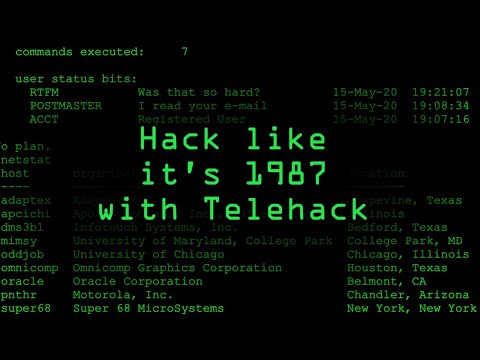ვებ გვერდები ერთმანეთთან არის დაკავშირებული ბმულების ქსელთან. ბმულები გამოიყენება სოციალური მედიის შეტყობინებებში, ვებ გვერდებზე, ელექტრონულ წერილებში და დოკუმენტებში. თქვენ შეგიძლიათ ჩაწეროთ ჰიპერბმულები თქვენს ტექსტში. დაწკაპუნების შემდეგ, ბმულები მკითხველს გადამისამართებს ვებ გვერდზე ან ვებ – მასპინძელ დოკუმენტზე. ეს wikiHow გასწავლით თუ როგორ შეიყვანოთ ბმულები ელ.ფოსტის შეტყობინებებში, ბლოგებში, დოკუმენტებში და თქვენს HTML კოდში.
ნაბიჯები
მეთოდი 1 -დან 3: ელ.ფოსტისა და ბლოგის პოსტების ბმულების დამატება

ნაბიჯი 1. გადადით ვებ გვერდზე, რომელთანაც გსურთ დაკავშირება
გახსენით თქვენთვის სასურველი ვებ ბრაუზერი და შეიყვანეთ იმ ვებსაიტის მისამართი, რომელთანაც გსურთ დაკავშირება, მისამართების ზოლში, ზედა ნაწილში. თქვენ ასევე შეგიძლიათ მოძებნოთ ვებგვერდის სახელი ან სტატიის სათაური საძიებო სისტემის გამოყენებით, როგორიცაა Google. დააწკაპუნეთ ვებ გვერდზე, როდესაც მას ნახავთ ძიების შედეგებში.
ზოგიერთ ელ.ფოსტის და ბლოგის აპლიკაციას ასევე აქვს შესაძლებლობა განათავსოს ელ.ფოსტის მისამართი ბმულის სახით

ნაბიჯი 2. დააკოპირეთ ვებ მისამართი
ვებ მისამართი განთავსებულია მისამართების ზოლში, გვერდის ზედა ნაწილში. გამოიყენეთ შემდეგი ნაბიჯები ვებ მისამართის დასაკოპირებლად.
- დააწკაპუნეთ ან შეეხეთ მისამართების ზოლში მითითებულ მისამართს, რომ მონიშნოთ იგი.
- დააწკაპუნეთ მარჯვენა ღილაკით მონიშნულ ვებ მისამართზე ან შეეხეთ და გააჩერეთ იგი მობილურ მოწყობილობებზე.
- დააწკაპუნეთ ან შეეხეთ დააკოპირეთ ამომხტარი მენიუში.

ნაბიჯი 3. გადადით თქვენს ელ.ფოსტაზე ან ბლოგში
თუ იყენებთ მობილურ ტელეფონს ან ტაბლეტს, შეეხეთ აპს, რომელსაც იყენებთ ელ.ფოსტის გასაგზავნად ან ბლოგის განთავსებისთვის. თუ დესკტოპის კომპიუტერზე ხართ, გახსენით ახალი ბრაუზერის ფანჯარა ან ჩანართი და გადადით თქვენი ელ.ფოსტის ან ბლოგის სერვისის ვებსაიტზე.
თქვენს ბრაუზერში ახალი ჩანართის გასახსნელად, შეეხეთ პლუს (+) ხატულას გვერდების ზედა ნაწილში მდებარე ჩანართების გვერდით

ნაბიჯი 4. დაიწყეთ თქვენი ელ.ფოსტის ან ბლოგის პოსტი
ახალი ელ.ფოსტის ან ბლოგის დასაწყებად ხატი განსხვავებულია სხვადასხვა აპლიკაციებში. მოძებნეთ ხატი, რომელშიც ნათქვამია შედგენა, ახალი, დაწერე ან აქვს გამოსახულება, რომელიც წააგავს პლუს ნიშანს (+), ან ფანქარი და ქაღალდი.

ნაბიჯი 5. დააწკაპუნეთ იქ, სადაც გსურთ ბმულის გამოჩენა
ბმულები შეიძლება გამოჩნდეს ბლოგის ან ელ.ფოსტის ბოლოს, ან წინადადების შუაში, როგორც მითითება.
თქვენ ასევე შეგიძლიათ მონიშნოთ სიტყვა ან წინადადება, რომლის გადაკეთებაც გსურთ ბმულად

ნაბიჯი 6. დააწკაპუნეთ ან შეეხეთ ბმულს ან ხატს, რომელიც ჰგავს ჯაჭვის ბმულს
უმეტეს აპლიკაციებში, ბმულის დამატების ღილაკს აქვს ხატი, რომელიც ჰგავს ჯაჭვის ბმულს. ეს აჩვენებს pop-up ფანჯარას, რომელიც საშუალებას გაძლევთ შექმნათ ბმული.

ნაბიჯი 7. ჩასვით ბმული ველში, სახელწოდებით "URL"
მოძებნეთ ველი, სადაც ნათქვამია URL და გამოიყენეთ შემდეგი ნაბიჯები, რათა ჩასვათ URL ველში.
- დააწკაპუნეთ ან შეეხეთ ვებ მისამართს ან ელ.ფოსტის ვარიანტს (თუ ეს შესაძლებელია),
- დააწკაპუნეთ მარჯვენა ღილაკით ან შეეხეთ და შეინახეთ URL ველი.
- დააწკაპუნეთ ან შეეხეთ ჩასმა

ნაბიჯი 8. შეიყვანეთ ჩვენების ტექსტი
ჩვენების ტექსტი არის სიტყვა ან ფრაზა, რომელიც გამოჩნდება ბმულის ვებ მისამართის ნაცვლად. ეს შეიძლება იყოს აღწერა, გვერდის სათაური, რომელსაც თქვენ უკავშირებთ, ან წინადადების ნაწილი. ეს ასევე შეიძლება იყოს მარტივი ინსტრუქცია, როგორიცაა "დააწკაპუნეთ აქ".
დატოვეთ ეს ველი ცარიელი, თუ გსურთ გამოიყენოთ ვებ მისამართი, როგორც URL ტექსტი

ნაბიჯი 9. გამოიყენეთ ბმული
ბმულის შესანახად დააჭირეთ ღილაკს, რომელიც ამბობს Შენახვა, Კარგი, მიმართვა ან რამე მსგავსი. ეს დასძენს ბმულს თქვენი ელ.ფოსტის ან ბლოგის ტექსტზე.
ბმულის წასაშლელად დააწკაპუნეთ მასზე მარჯვენა ღილაკით ან შეეხეთ და გააჩერეთ. შემდეგ შეეხეთ რედაქტირება, შეცვლა ან ხატი, რომელიც ფანქარს წააგავს.

ნაბიჯი 10. გამოაქვეყნეთ ან გაგზავნეთ თქვენი ელ
დაასრულეთ თქვენი ელ.ფოსტის ან ბლოგის პოსტი. როდესაც მზად იქნებით, დააწკაპუნეთ ღილაკზე, რომ გამოაქვეყნოთ თქვენი ბლოგის პოსტი ან გამოაგზავნოთ წერილი.
3 მეთოდი 2: დოკუმენტებში ბმულების დამატება

ნაბიჯი 1. გადადით ვებ გვერდზე, რომელთანაც გსურთ დაკავშირება თქვენს ვებგვერდზე ან ელ.ფოსტაზე
გახსენით თქვენთვის სასურველი ვებ -ბრაუზერი და შეიყვანეთ იმ ვებსაიტის მისამართი, რომელთანაც გსურთ დაკავშირება მისამართების ზოლში ან მოძებნეთ ვებსაიტის სახელი ან სტატიის სათაური საძიებო სისტემის გამოყენებით, როგორიცაა Google. დააწკაპუნეთ ვებ გვერდზე, როდესაც მას ნახავთ ძიების შედეგებში.
თქვენ ასევე შეგიძლიათ განათავსოთ ელ.ფოსტის მისამართი ბმულის სახით

ნაბიჯი 2. დააკოპირეთ ვებ მისამართი
ვებ მისამართი განთავსებულია მისამართების ზოლში, გვერდის ზედა ნაწილში. გამოიყენეთ შემდეგი ნაბიჯები, რომ დააკოპიროთ ვებ მისამართი თქვენს ბუფერში.
- დააწკაპუნეთ მისამართების ზოლში მის ხაზგასასმელად.
- დააწკაპუნეთ მარჯვენა ღილაკით მონიშნულ ვებ მისამართზე.
- დააწკაპუნეთ დააკოპირეთ ამომხტარი მენიუში.

ნაბიჯი 3. გახსენით თქვენი ტექსტის დამუშავების პროგრამა
თქვენ შეგიძლიათ ჩაწეროთ ჰიპერბმულები ტექსტის დამუშავების სხვადასხვა პროგრამაში, მათ შორის, Word, Google Docs და LibreOffice და სხვა საოფისე პროგრამები, როგორიცაა Excel და PowerPoint.

ნაბიჯი 4. განათავსეთ თქვენი კურსორი იქ, სადაც გსურთ ჩაწეროთ ჰიპერბმული
ჰიპერბმულები შეიძლება განთავსდეს დოკუმენტის ბოლოს ან წინადადების შუაში.
გარდა ამისა, თქვენ შეგიძლიათ მონიშნოთ ტექსტი, რომლის გადაქცევა გსურთ ჰიპერბმულად

ნაბიჯი 5. დააწკაპუნეთ ჩასმა მენიუში
ის არის მენიუს ზოლში, პროგრამის ზედა ნაწილში. ეს აჩვენებს ჩამოსაშლელ მენიუს.

ნაბიჯი 6. დააწკაპუნეთ ბმულზე ან ჰიპერბმული.
ეს არის მენიუში "ჩასმა". ეს ხსნის ფანჯარას, რომლის გამოყენებაც შეგიძლიათ ჰიპერბმულის შესაქმნელად.
გარდა ამისა, თქვენ შეგიძლიათ დააწკაპუნოთ ხატზე, რომელიც ჰგავს ჯაჭვის ბმულს ინსტრუმენტების პანელში, გვერდის ზედა ნაწილში

ნაბიჯი 7. ჩასვით თქვენი გადაწერილი URL მისამართი ან URL ველი
დარწმუნდით, რომ გაქვთ ვებ – მისამართი, რომლის დაკავშირებაც გსურთ, გადაწერა თქვენს ბუფერში. გამოიყენეთ შემდეგი ნაბიჯები, რომ ჩასვათ ბმული ველში, სადაც ნათქვამია "URL" ან "ვებ მისამართი".
- დააწკაპუნეთ მარჯვენა ღილაკით URL ველზე.
- დააწკაპუნეთ ჩასმა.

ნაბიჯი 8. შეიყვანეთ ჩვენების ტექსტი ჰიპერბმულისთვის
ეს არის ტექსტი, რომელიც გამოჩნდება ვებ მისამართის ნაცვლად. დააწკაპუნეთ ველზე, სადაც წერია „ტექსტი“ან „ტექსტი გამოსაჩენად“და ჩაწერეთ ტექსტი, რომლის წარმოდგენაც გსურთ ბმულისთვის. ტექსტი შეიძლება იყოს წინადადების ნაწილი, გვერდის სათაური, იმ გვერდის აღწერა, რომელსაც თქვენ აკავშირებთ, ან მარტივი ინსტრუქცია, როგორიცაა "დააწკაპუნეთ აქ".

ნაბიჯი 9. გამოიყენეთ ბმული
ბმულის გამოსაყენებლად დააჭირეთ ღილაკს, რომელიც ამბობს Კარგი, Შენახვა, მიმართვა ან რამე მსგავსი.
მეთოდი 3 -დან 3: ბმულების დამატება HTML კოდში

ნაბიჯი 1. გადადით ვებ გვერდზე, რომელთანაც გსურთ დაკავშირება
გახსენით თქვენთვის სასურველი ვებ ბრაუზერი და შეიყვანეთ იმ ვებსაიტის მისამართი, რომელთანაც გსურთ დაკავშირება მისამართების ზოლში ან მოძებნეთ ვებსაიტის სახელი ან სტატიის სათაური საძიებო სისტემის გამოყენებით, როგორიცაა Google. დააწკაპუნეთ ვებ გვერდზე, როდესაც მას ნახავთ ძიების შედეგებში.

ნაბიჯი 2. დააკოპირეთ ვებ მისამართი
ვებ მისამართი განთავსებულია მისამართების ზოლში, გვერდის ზედა ნაწილში. გამოიყენეთ შემდეგი ნაბიჯები, რომ დააკოპიროთ ვებ მისამართი თქვენს ბუფერში.
- დააწკაპუნეთ მისამართების ზოლში მის ხაზგასასმელად.
- დააწკაპუნეთ მარჯვენა ღილაკით მონიშნულ ვებ მისამართზე.
- დააწკაპუნეთ დააკოპირეთ მენიუში.

ნაბიჯი 3. გადადით თქვენს HTML კოდზე
ეს შეიძლება იყოს HTML დოკუმენტი თქვენს ვებ სერვერზე ან ადგილობრივ მყარ დისკზე. ეს ასევე შეიძლება იყოს გამოსაქვეყნებელი დაფა ან ბლოგის პოსტი, რომელიც საშუალებას აძლევს HTML- ს.
ბიულეტენების დაფებსა და ბლოგებზე, შეიძლება დაგჭირდეთ დააწკაპუნოთ ღილაკზე "HTML" იმ ველზე, სადაც თქვენ შეიყვანთ თქვენს ტექსტს, რათა გადახვიდეთ HTML რეჟიმში

ნაბიჯი 4. დააწკაპუნეთ იქ, სადაც გსურთ თქვენი ჰიპერბმულის წასვლა
ჰიპერბმულის გაკეთება შესაძლებელია ტექსტის ბოლოს ან მისი ჩასმა წინადადების შუაგულში, როგორც მითითება.

ნაბიჯი 5. ჩაწერეთ <a href = ხაზზე. ეს არის HTML– ში ჰიპერბმულების თქვენი გახსნის ტეგის პირველი ნაწილი.

ნაბიჯი 6. ჩასვით URL მისამართი ციტატებში ("")
ჩაწერეთ ბრჭყალები და შემდეგ დააწკაპუნეთ მარჯვენა ღილაკით და დააწკაპუნეთ ჩასმა ჩასვით თქვენს მიერ გადაწერილი ვებ მისამართი. დაამატეთ კიდევ ერთი ციტატა URL ბოლოს.

ნაბიჯი 7. ჩაწერეთ> ბოლო ბრჭყალების შემდეგ. ეს ხურავს HTML კოდის გახსნის ტეგს. ჯერჯერობით, თქვენი HTML ტეგი ასე უნდა გამოიყურებოდეს:

ნაბიჯი 8. ჩაწერეთ ჩვენების ტექსტი ჰიპერბმულისთვის. ეს არის ტექსტი, რომელიც ნაჩვენებია ვებ მისამართის ნაცვლად. ეს ხდება დაუყოვნებლივ დახურვის ფრჩხილის შემდეგ (>). მაგალითად, დააწკაპუნეთ აქ.

ნაბიჯი 9. აკრიფეთ ჩვენების ტექსტის შემდეგ
ეს ხურავს ჰიპერბმულის HTML ტეგს. მთელი ჰიპერბმულის ტეგი ასე უნდა გამოიყურებოდეს: დააწკაპუნეთ აქ

ნაბიჯი 10. შეინახეთ თქვენი HTML დოკუმენტი
თქვენი HTML დოკუმენტის შესანახად დააწკაპუნეთ ფაილი და შემდეგ დააწკაპუნეთ Შენახვა რა თქვენ შეგიძლიათ წინასწარ ნახოთ თქვენი HTML დოკუმენტები ვებ ბრაუზერში.